Nếu bạn đang muốn đổi font chữ Facebook để tạo ấn tượng cho bài viết hơn thì hãy để Blogkienthuc.edu.vn giúp bạn. Trong bài viết dưới đây, Blogkienthuc.edu.vn sẽ mách bạn 7 cách đổi font chữ Facebook đơn giản nhé.
Facebook hiện là trang mạng xã hội lớn nhất thế giới với gần 3 tỷ người dùng và là trang mạng phổ biến nhất tại thị trường Việt Nam. Facebook cung cấp nhiều nội dung đa dạng giúp kết nối và chia sẻ những khoảnh khắc thường ngày. Cùng xem qua 7 cách đổi font chữ Facebook phổ biến nhất hiện nay nhé!
Bạn đang đọc: Hướng dẫn 7 cách đổi font chữ Facebook online đẹp độc đáo mà không cần tải phần mềm
Lợi ích của việc đổi font chữ trên Facebook
Được phát triển như một trang mạng xã hội giúp chia sẻ và kết nối người dùng trên toàn cầu. Facebook ban đầu chỉ có tính năng chat, gọi thoại và đăng status kèm hình ảnh. Thế nhưng trải qua nhiều năm đột phá về công nghệ, nhu cầu của người dùng mỗi lúc một tăng lên, Facebook giờ đây đã có thêm các tính năng livestream, board game, đăng story và tạo avatar, quảng cáo, tạo reels,…
Chính vì vậy mà trang mạng xã hội này chưa bao giờ bị thụt lùi phía sau so với các đối thủ khác như Instagram, Twitter (X) và thậm chí là TikTok. Lượng người dùng Facebook nhiều nên việc tiếp cận khách hàng tiềm năng để quảng bá sản phẩm sẽ trở nên vô cùng dễ dàng. Và giữa vô vàn những đối thủ cạnh tranh khác, cách để thương hiệu của bạn trở nên nổi bật chính là phải có sự nổi bật về mặt hình ảnh và thông điệp. Những cách đổi font chữ Facebook độc đáo sẽ giúp bạn làm được điều đó.
Cách viết chữ in đậm/in nghiêng trong hội nhóm Facebook
Facebook rất thường xuyên update phần mềm trong khi người dùng lại dùng Unikey với các định dạng khác nhau. Điều này dễ dẫn đến sự xung đột font chữ Facebook do 2 phần mềm không tương thích. Hoặc trong vài trường hợp, bạn đang sử dụng một ứng dụng khác để thay đổi giao diện cho bàn phím điện thoại của mình và phần mềm này cũng tương thích được với Facebook App.
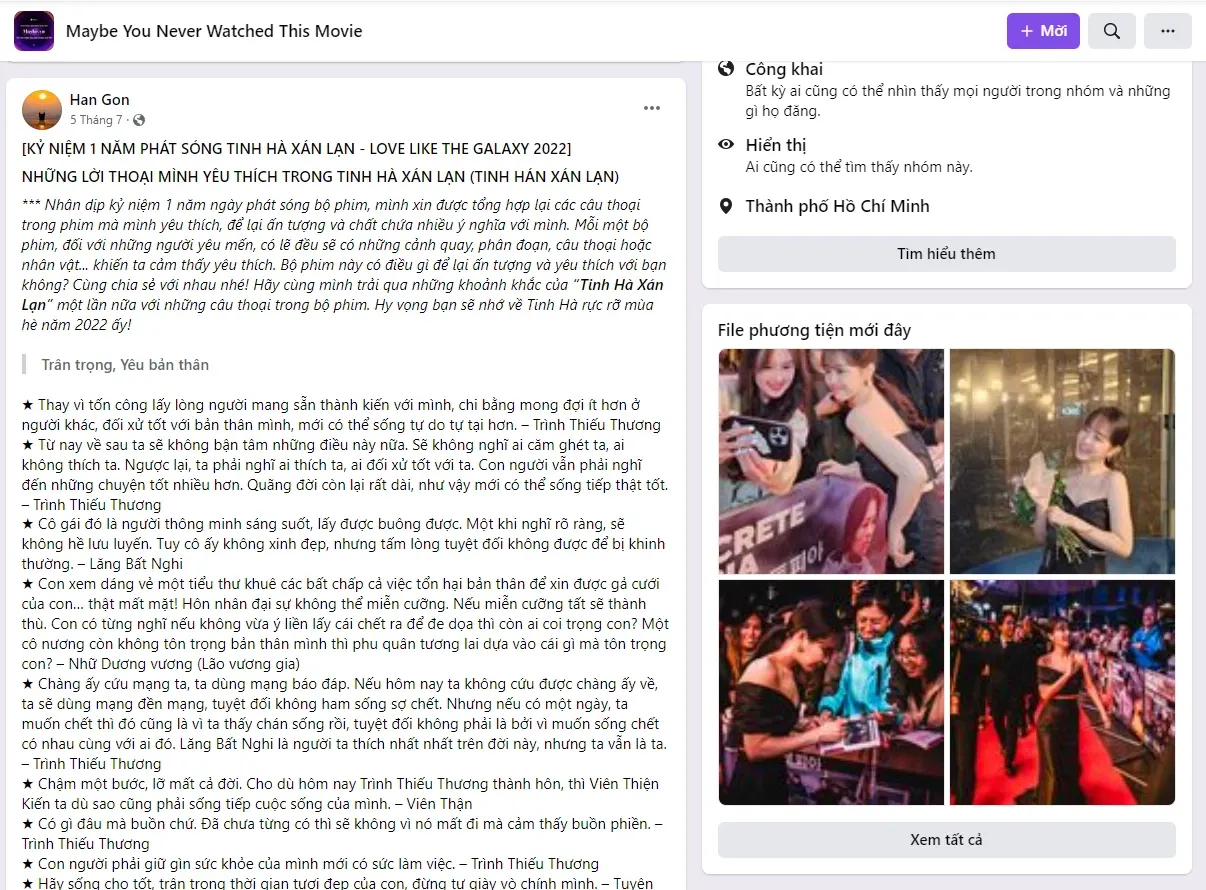
Hiện tại, Facebook chỉ có một số định dạng chữ đơn giản như chữ cam đỏ cho những cmt “Chúc mừng” hay chữ xanh dương cho những đường link, chữ xám trong ngoặc cho những trích dẫn… Một số kiểu chữ in đậm/in nghiêng đơn giản cũng có thể được thực hiện khi người dùng muốn đăng tải các bài viết trong group Facebook. Các phím tắt thực hiện như sau:
Bước 1: Bôi xanh văn bản muốn in đậm/in nghiêng
Bước 2: Chọn 1 trong 3 lệnh bên dưới để chuyển đổi định dạng văn bản
- Ctrl + B: In đậm
- Ctrl + I: In nghiêng
- Ctrl + U: Gạch dưới
Ngoài ra, để đăng được một bài viết có font chữ độc đáo theo ý muốn bên ngoài hội nhóm, người dùng phải sử dụng thêm phần mềm thứ ba là các trang web giúp đổi định dạng chữ.
Hướng dẫn 7 cách đổi font chữ Facebook online đẹp đơn giản
1. Cách đổi font chữ Facebook bằng Yaytext
Nhắc đến website cung cấp các font chữ độc đáo, Yaytext chắc chắn là cái tên được nghĩ đến đầu tiên với bất kỳ content writer nào. Giao diện dễ sử dụng, bạn có thể gõ chữ hoặc copy paste vào ô để đổi định dạng nhanh chóng. Yaytext có đủ các định dạng từ đơn giản như in đậm, in nghiêng, không chân, có chân cho đến các định dạng phức tạp như gạch chân, bong bóng, chèn icon,…
Để đổi font chữ bằng Yaytext, bạn chỉ cần làm theo những bước sau:
Bước 1: Truy cập vào website yaytext.com/vi/.
Bước 2: Bạn điền dòng chữ cần thay đổi định dạng vào ô trống “Văn bản của bạn”.
Bước 3: Sau khi điền xong, bạn sẽ thấy bên dưới đang hiển thị toàn bộ các lựa chọn font chữ đã được chuyển đổi. Bạn nhấn chọn sao chép để copy toàn bộ nội dung sau đó chuyển sang giao diện Facebook và nhấn paste/dán là được.
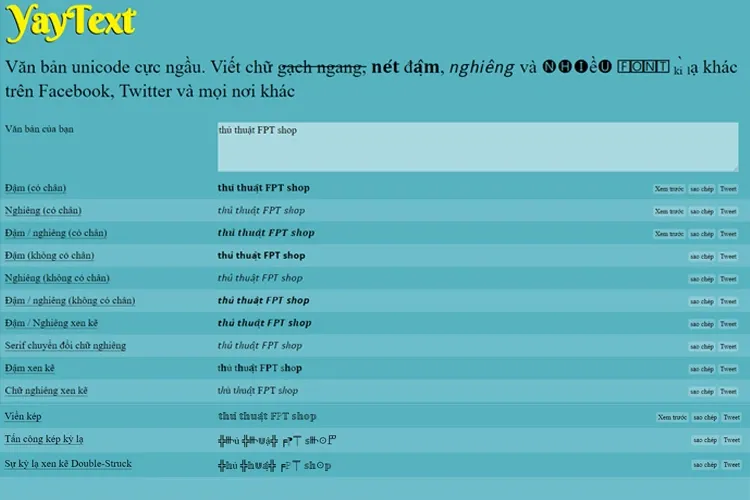
2. Đổi font chữ Facebook bằng Symbols & Emoticons
Khác với Yaytext chuyên cung cấp các định dạng cho các bài viết, Symbols & Emoticons nổi tiếng với những icon độc đáo. Font chữ của website này cũng tương đối đa dạng, đặc biệt với Special, Antrophobia và chữ gạch ngang. Symbols and Emoticons cũng chứa tất cả các icon trên Facebook và cung cấp các dạng Text Art (dạng text sử dụng các ký hiệu lặp đi lặp lại để tạo thành 1 bức tranh to lớn).
Bước 1: Bạn truy cập vào symbols-n-emoticons.com.
Bước 2: Phía trên có thanh menu ngang, bạn chọn tiếp “fonts”.
Bước 3: Điền văn bản cần chuyển đổi vào ô trống “Your text here” và ấn chọn Convert.
Bước 4: Nhấn giữ chuột trái để tô xanh lựa chọn font chữ mong muốn và nhấn chuột phải chọn copy.
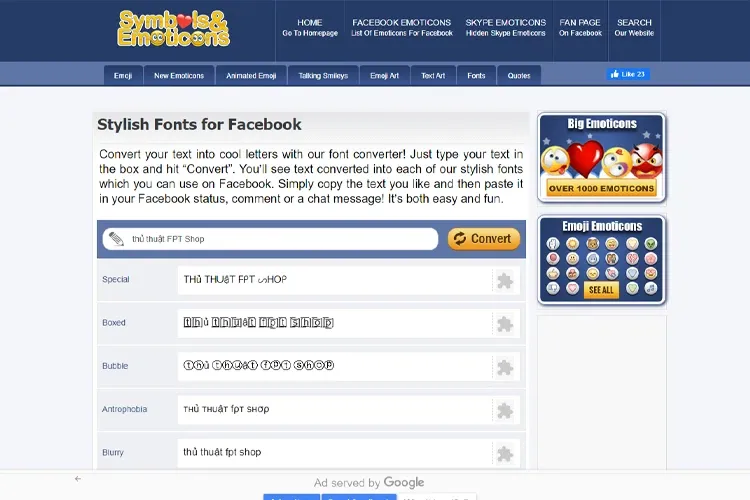
3. Cách đổi font chữ Facebook bằng Slothsoft
Tương tự Yaytext, Slothsoft có giao diện đổi chữ tương đối dễ nhìn và có những font thông dụng nhất định.
Bước 1: Bạn truy cập vào slothsoft.net/UnicodeMapper/.
Bước 2: Điền văn bản cần chuyển đổi vào ô “Input your text here” trên cùng bên trái.
Bước 3: Kéo xuống dưới chọn mẫu ưng ý và tô xanh để sao chép.
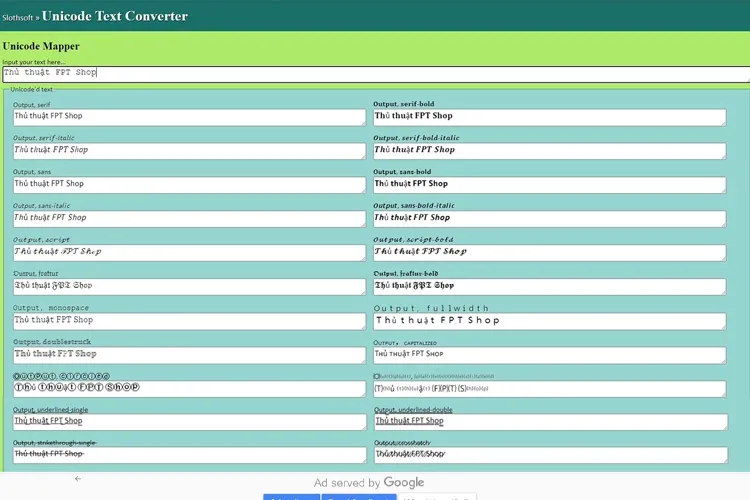
4. Đổi font chữ FB bằng Fontvilla
Fontvilla có rất nhiều kiểu chữ khác nhau từ các font chuyên dụng để đăng bài content cho đến những font chữ cách điệu theo thế hệ trẻ gen Y, gen Z và cả chữ kèm icon. Điểm trừ duy nhất của website này chính là thời gian tải trang khá lâu và các font chữ hiển thị bên dưới xếp chồng lên nhau khó nhìn.
Bước 1: Bạn truy cập vào website fontvilla.com.
Bước 2: Điền văn bản cần chuyển đổi vào ô “Paste/Type your text here”.
Bước 3: Kéo xuống dưới và tô xanh font chữ mong muốn, sau đó nhấn chuột phải chọn sao chép.
Tìm hiểu thêm: Hướng dẫn khắc phục khi modem Wi-Fi TP-Link không vào được mạng
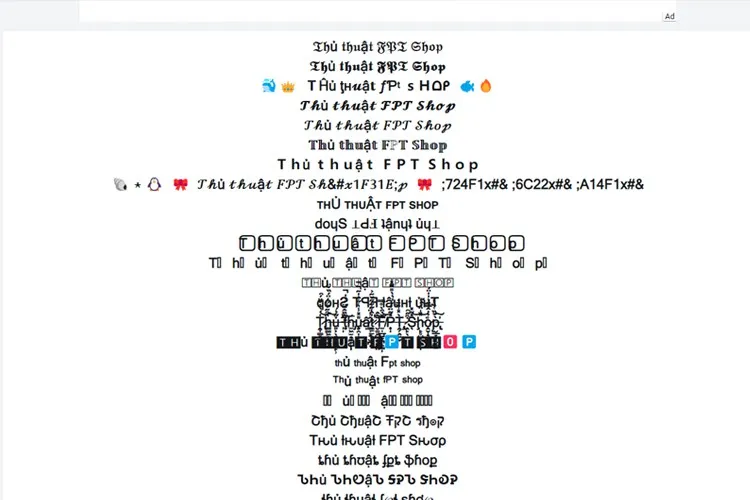
5. Đổi font chữ Facebook bằng Font Changer
Sử dụng Font Changer như một thủ thuật đơn giản để đổi font chữ Facebook. Website này được phát triển bởi Lingo Jam và có đến hơn 50 kiểu chữ khác nhau cho bạn tha hồ lựa chọn. Font Changer rất thường xuyên làm mới nên thường có những font chữ mới lạ so với các website khác.
Bước 1: Truy cập vào fontchanger.net.
Bước 2: Nhập văn bản muốn chuyển đổi vào khung “Normal text”.
Bước 3: Các lựa chọn font chữ sẽ hiển thị bên dưới, bạn chỉ cần ấn vào lựa chọn mong muốn là website đã tự động copy vào bộ nhớ đệm. Sau đó bạn chuyển sang Facebook và nhấn paste/dán.
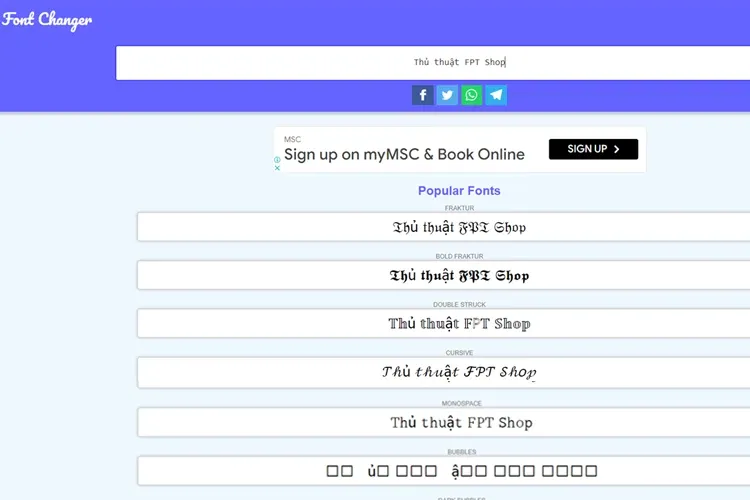
6. Cách đổi font chữ Facebook bằng AhaChat
Ahachat là 1 website chuyên cung cấp các giải pháp chatbot, tăng tương tác Marketing cho doanh nghiệp. Ngoài ra, website này còn có hơn 80 font chữ đẹp độc đáo để bạn sử dụng trên Facebook.
Bước 1: Truy cập vào website ahachat.com/facebook-text.
Bước 2: Nhập văn bản cần chuyển đổi vào khung “some preview text”.
Bước 3: Phía dưới sẽ hiển thị 80 kiểu font Facebook thông dụng. Click vào biểu tượng sao chép màu đỏ để copy kiểu chữ yêu thích và dán vào Facebook.
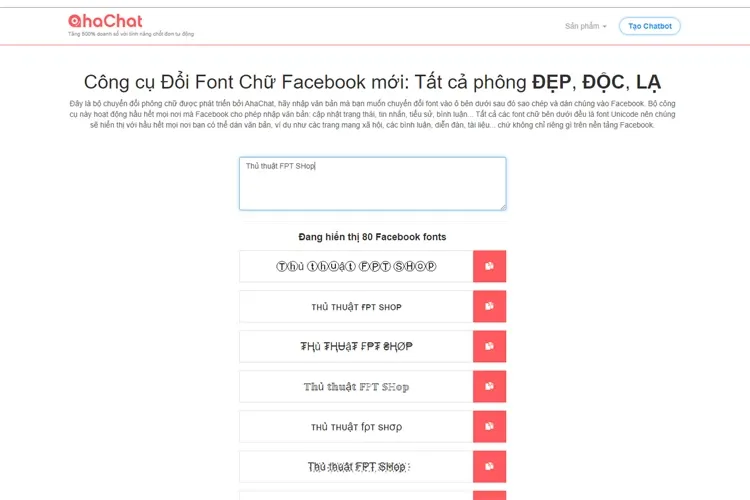
7. Sử dụng LingoJam để đổi font chữ FB
Với khẩu hiệu “no limits”, LingoJam là một website chuyên cung cấp những font chữ độc đáo và gần như là tổng hợp từ những website khác nhau. Tại LingoJam, bạn có thể tìm thấy các font chữ đơn giản như tô đậm, in nghiêng, gạch chân, gạch ngang phù hợp cho các bài content trang trọng. Cho đến những kiểu chữ kèm icon, cách điệu theo ngôn ngữ gen Y, gen Z.
Ngoài những font chữ sẵn có, bạn còn có thể tự tạo font chữ của riêng mình bằng cách nhấn vào ô “Design your own font” bên phải màn hình. Tại đây bạn có thể chọn thay đổi font khác nhau của 26 chữ cái tuỳ ý để ra được một văn bản hoàn chỉnh.
Bước 1: Truy cập vào website lingojam.com/FancyTextGenerator.
Bước 2: Nhập văn bản mà bạn muốn chuyển đổi vào ô “Normal text goes here…” ở bên trái màn hình.
Bước 3: Các thay đổi font chữ sẽ hiển thị ở khung bên phải màn hình, bạn kéo thanh trượt lên xuống để xem toàn bộ. Nếu ưng ý với font chữ nào, nhấn giữ chuột để bôi xanh và chọn copy sau đó dán vào Facebook.
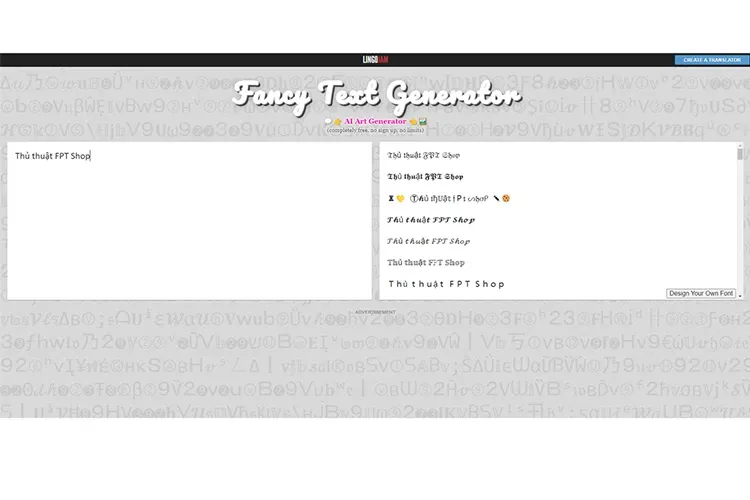
>>>>>Xem thêm: Bật mí bạn cách đưa Mini Apps Zalo ra màn hình chính iPhone giúp bạn dễ dàng sử dụng
Tạm kết
Trên đây là 7 cách đổi font chữ Facebook đẹp độc đáo mà team Thủ thuật Blogkienthuc.edu.vn đã sưu tầm và chia sẻ cùng bạn. Tất cả các website này đều có thể sử dụng trên cả nền tảng điện thoại và PC đơn giản mà không cần tải app. Hãy lưu lại để những bài viết Facebook sắp tới của bạn thêm phần nổi bật và thu hút nhé!
Xem thêm:
- Dấu hiệu nhận biết tài khoản Facebook bị hack và cách xử lý
- Hướng dẫn cách đổi font chữ Instagram trong vài bước siêu nhanh
Để các trải nghiệm ứng dụng trở nên mượt mà và nhanh chóng hơn, xem qua ưu đãi điện thoại từ Blogkienthuc.edu.vn: Điện thoại giá tốt.

